Întrebare
Problemă: Cum să remediați subsistemul Windows pentru Android care nu se conectează la internet?
Buna ziua. Dispozitivul meu este conectat corect și conexiunile la internet sunt, de asemenea, în regulă, dar subsistemul Windows pentru Android, nu se conectează la internet. Notificarea afirmă că nu există acces la internet și nu se poate conecta când încerc din nou și din nou. Poate este problema Windows 11 pentru că am făcut recent upgrade. Ce pot face aici?
Răspuns rezolvat
Subsistemul Windows pentru Android care nu se conectează la internet este problema care îi deranjează pe unii utilizatori pentru o perioadă. Potrivit rapoartelor de la o vreme și ale celor recente,
[1] aceasta nu este problema legată de versiunea Windows 11. Problema poate fi cauzată de probleme legate de utilizarea instrumentului VPN sau de soluții antivirus terțe și de setările DNS.Uneori, singurul lucru de care aveți nevoie pentru a rezolva problema cu conexiunea la internet și programele sau caracteristicile este să dezactivați firewall-ul, să resetați conexiunea la internet sau să resetați aplicația. Este obișnuit când instrumentele AV sau soluțiile VPN declanșează anumite probleme de compatibilitate cu alte aplicații.[2] Acesta este unul dintre motivele comune pentru care subsistemul Windows pentru Android nu se conectează la problemele de internet pe mașinile Windows.
Dacă credeți că problema este legată de actualizarea recentă la versiunea Windows 11 sau de actualizarea generală a sistemului de operare, este posibil să doriți să depanați sau să verificați problemele cu datele de sistem. Adesea, fișierele de sistem lipsă sau deteriorate pot cauza actualizări incomplete sau instalarea sistemului de operare, astfel încât procesele obișnuite nu pot rula, iar aceste erori par să deranjeze oamenii.
Programe malware[3] poate deteriora, de asemenea, acele fișiere și anumite intrări din registry sau fișiere din diferite foldere de sistem. Acesta este motivul pentru care recomandăm adesea scanarea mașinii folosind un program precum ReimagineazăMacina de spalat rufe X9. Este programul care poate repara fișierele afectate și chiar poate rezolva problema atunci când subsistemul Windows pentru Android nu se conectează la internet.
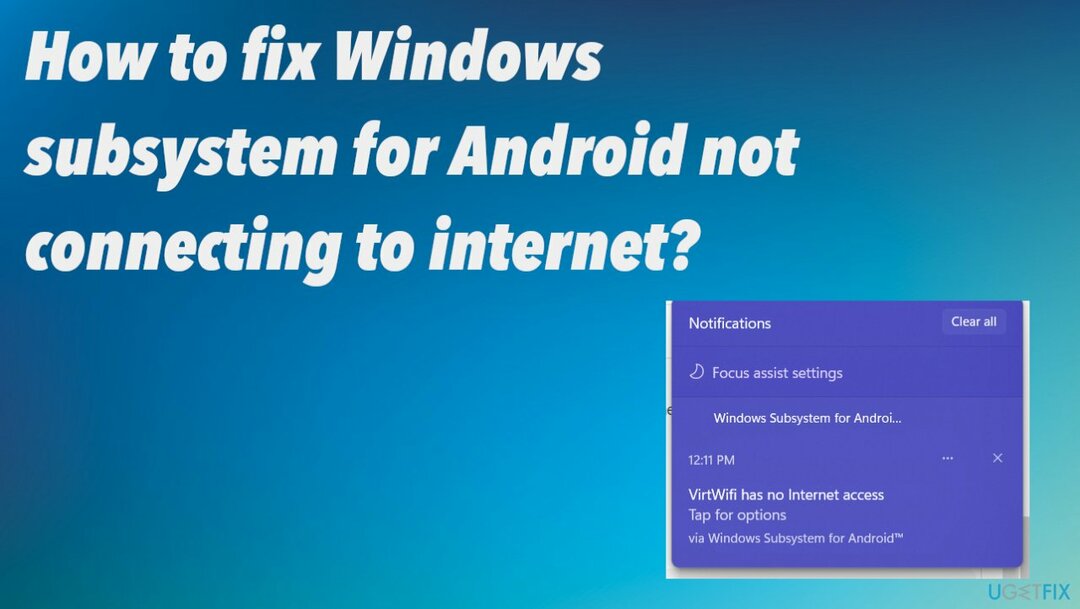
1. Resetați rețeaua
Pentru a repara sistemul deteriorat, trebuie să achiziționați versiunea licențiată a Reimaginează Reimaginează.
- Deschide Setări apăsând pe Windows și tasta I.
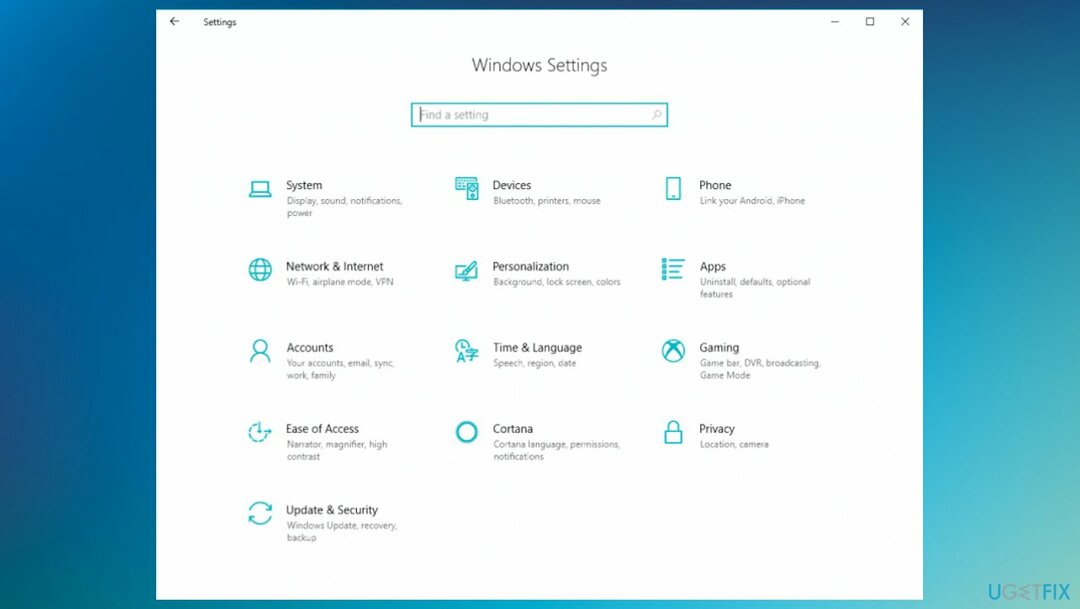
- Atunci alege Rețea și Internet.
- Alege stare din lista.
- Derulați în partea de jos, apoi faceți clic Resetarea rețelei.
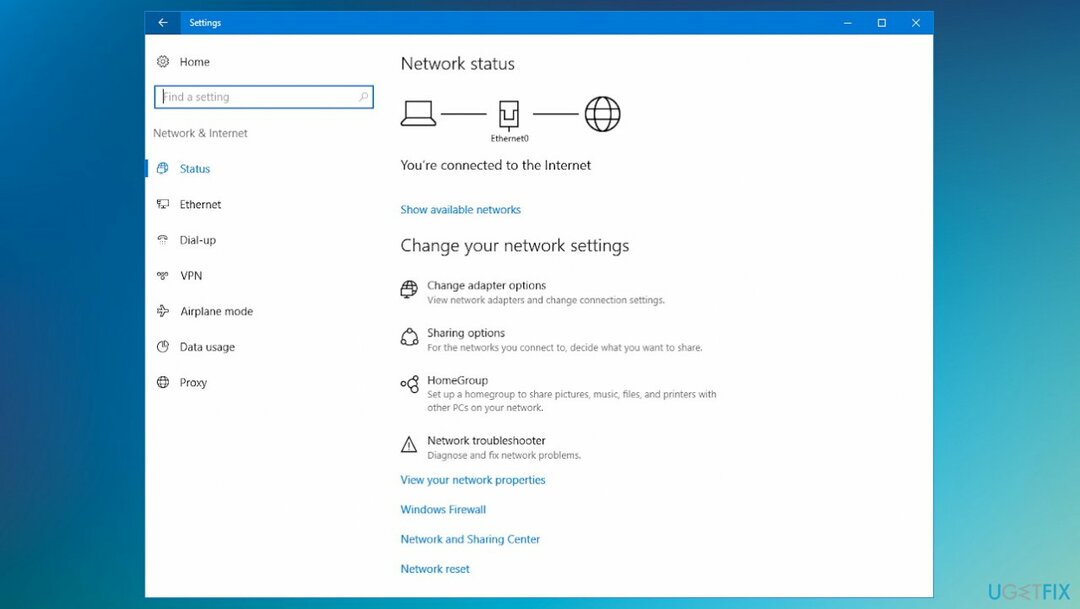
2. Resetați adaptoarele de rețea
Pentru a repara sistemul deteriorat, trebuie să achiziționați versiunea licențiată a Reimaginează Reimaginează.
- presa Windows + R pentru a deschide Alerga cutie.
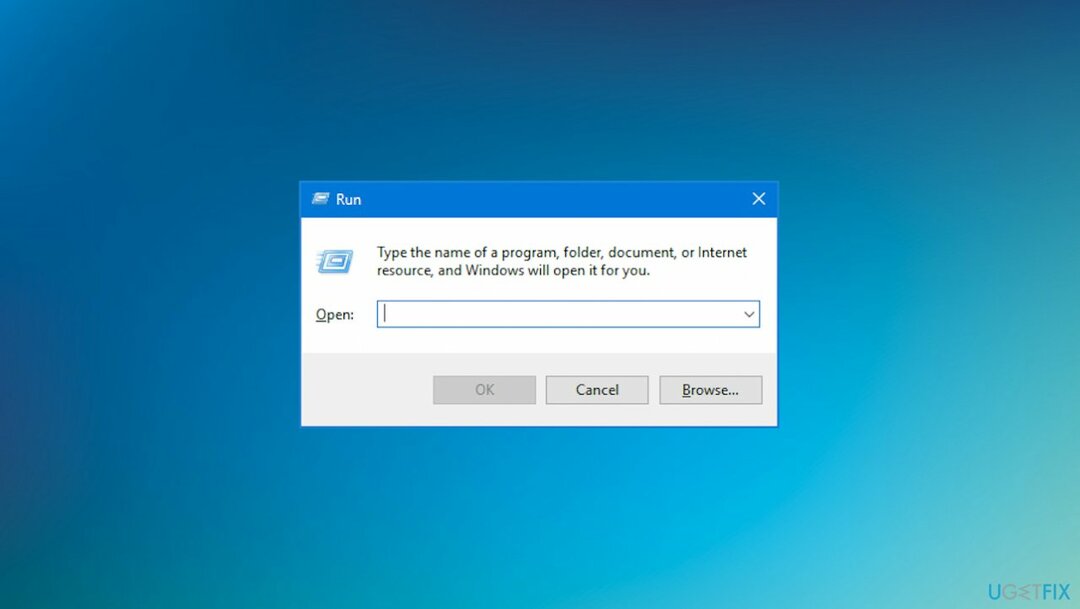
- Tip ncpa.cplși lovit Introduce.
- Faceți clic dreapta pe adaptorul de rețea și selectați Proprietăți.
- Alege Rețele filă și bifați casetele de lângă elementele enumerate mai jos:
Partajarea fișierelor și a imprimantei pentru rețele Microsoft
Programator de pachete QoS
Responder de descoperire a topologiei cu strat de legătură
Protocolul Internet versiunea 4 (TCP/IPv4)
Driver I/O Link-Layer Topology Discovery Mapper
Protocolul Internet versiunea 6 (TCP/IPv6)
Driver de protocol Microsoft LLDP - Client pentru rețele Microsoft.
- Clic O.K pentru a salva modificările.
- Conectați din nou computerul la rețea.
3. Ștergeți memoria cache DNS
Pentru a repara sistemul deteriorat, trebuie să achiziționați versiunea licențiată a Reimaginează Reimaginează.
- Tip Cmd în căutare și selectați Prompt de comandă cu Rulat ca administrator opțiune.
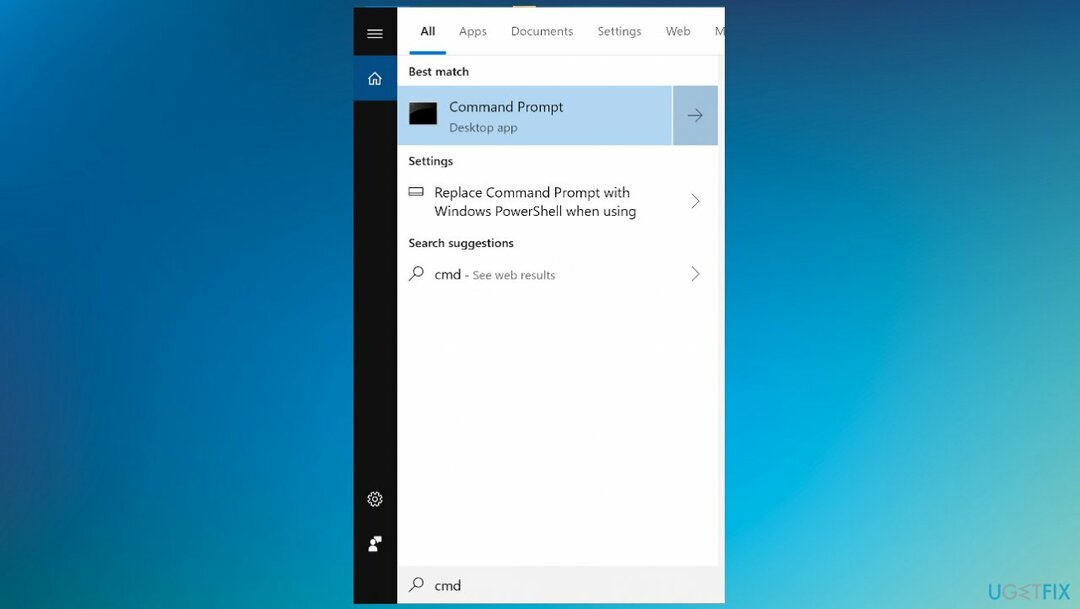
- Tastați aceste comenzi în fereastră și apăsați Enter după fiecare:
resetarea netsh winsock
netsh int resetare ip - Repornire.
- Tastați comenzi și apăsați Enter:
ipconfig /release
ipconfig /flushdns
ipconfig /renew - Reporniți computerul din nou.
4. Dezactivați aplicațiile terță parte
Pentru a repara sistemul deteriorat, trebuie să achiziționați versiunea licențiată a Reimaginează Reimaginează.
- Click dreapta pictograma antivirus din bara de activități din partea de jos și selectați Dezactivați.
- Puteți dezinstala programe suspecte sau inutile accesând Aplicații și funcții prin Setări.
5. Reparați subsistemul Windows pentru Android
Pentru a repara sistemul deteriorat, trebuie să achiziționați versiunea licențiată a Reimaginează Reimaginează.
- Mergi la Setări.
- Găsi Aplicații și funcții.
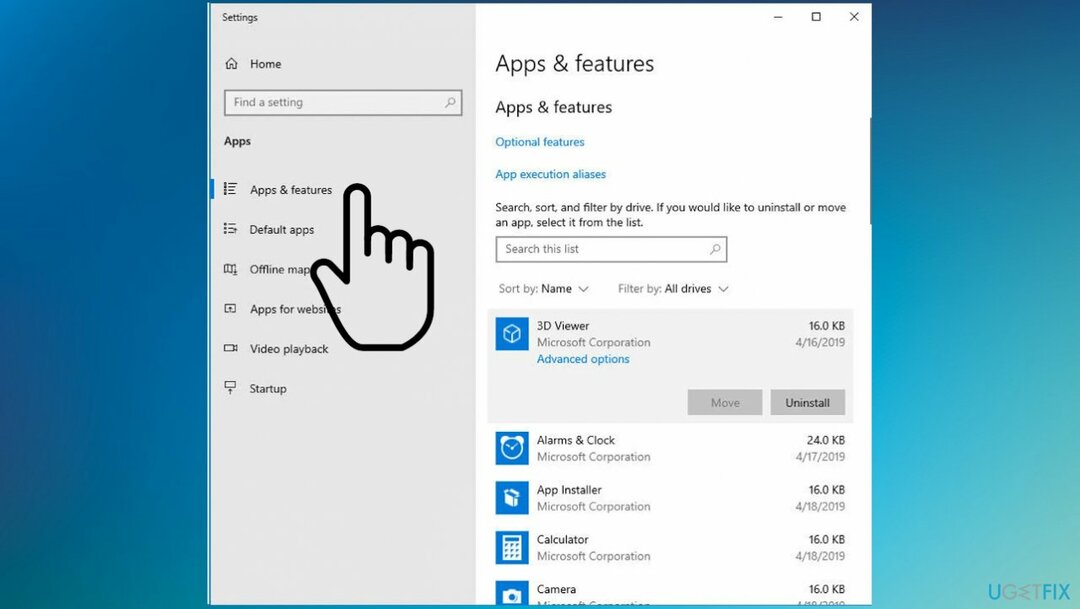
- Localizați Subsistemul Windows pentru Android.
- Alege Buton de reparare.
- Așteptați procesul și repornire PC-ul.
6. Resetați TCP/IP
Pentru a repara sistemul deteriorat, trebuie să achiziționați versiunea licențiată a Reimaginează Reimaginează.
-
Click dreapta pe Start din partea de jos și selectați Prompt de comandă (Administrator).
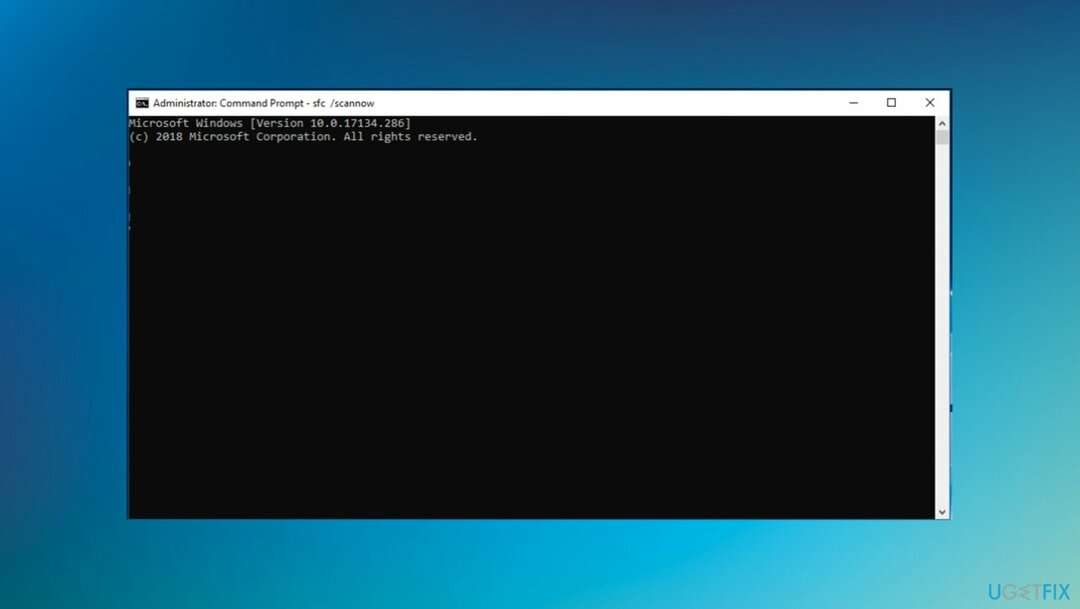
- Odată ce linia de comandă se deschide, copiați și lipiți:
netsh int resetare ip - presa introduce să-l execute.
Reparați automat erorile
Echipa ugetfix.com încearcă să facă tot posibilul pentru a ajuta utilizatorii să găsească cele mai bune soluții pentru eliminarea erorilor lor. Dacă nu doriți să vă luptați cu tehnicile de reparații manuale, vă rugăm să utilizați software-ul automat. Toate produsele recomandate au fost testate și aprobate de profesioniștii noștri. Instrumentele pe care le puteți utiliza pentru a remedia eroarea sunt enumerate mai jos:
Oferi
fa-o acum!
Descărcați FixFericire
Garanție
fa-o acum!
Descărcați FixFericire
Garanție
Dacă nu ați reușit să remediați eroarea utilizând Reimage, contactați echipa noastră de asistență pentru ajutor. Vă rugăm să ne comunicați toate detaliile pe care credeți că ar trebui să le cunoaștem despre problema dvs.
Acest proces de reparare patentat folosește o bază de date de 25 de milioane de componente care pot înlocui orice fișier deteriorat sau lipsă de pe computerul utilizatorului.
Pentru a repara sistemul deteriorat, trebuie să achiziționați versiunea licențiată a Reimaginează instrument de eliminare a programelor malware.

Un VPN este crucial atunci când vine vorba de confidențialitatea utilizatorului. Trackerele online, cum ar fi cookie-urile, pot fi utilizate nu numai de platformele de socializare și alte site-uri web, ci și de furnizorul dvs. de servicii de internet și de guvern. Chiar dacă aplicați cele mai sigure setări prin intermediul browserului dvs. web, puteți fi urmărit prin intermediul aplicațiilor care sunt conectate la internet. În plus, browserele axate pe confidențialitate, cum ar fi Tor, nu sunt o alegere optimă din cauza vitezei de conectare reduse. Cea mai bună soluție pentru confidențialitatea ta este Acces privat la internet – fii anonim și sigur online.
Software-ul de recuperare a datelor este una dintre opțiunile care v-ar putea ajuta recuperați fișierele dvs. Odată ce ștergeți un fișier, acesta nu dispare în aer – rămâne în sistem atâta timp cât nu sunt scrise date noi deasupra acestuia. Data Recovery Pro este un software de recuperare care caută copii de lucru ale fișierelor șterse de pe hard disk. Prin utilizarea instrumentului, puteți preveni pierderea documentelor valoroase, a lucrărilor școlare, a fotografiilor personale și a altor fișiere esențiale.